怎么关闭电脑自带的病毒保护win10 Win10病毒和威胁防护关闭方法
更新时间:2023-10-09 11:42:46作者:yang
怎么关闭电脑自带的病毒保护win10,在使用Windows 10操作系统时,电脑自带的病毒保护和威胁防护功能对于保护我们的计算机安全起着重要作用,有时候我们可能需要关闭这些功能,例如在安装某些软件或进行特定操作时。关闭Win10的病毒保护和威胁防护功能并非一项复杂的任务,只需按照简单的步骤操作即可完成。下面将介绍一些关闭这些功能的方法,以便我们更好地掌握电脑的安全与运行。
具体方法:
1.关闭病毒防护这种小事非常的简单,首先当然是要找到设置啦!点击页面左下角“菜单”(或者按键盘上的也可以),点击菜单选项中的“设置”图标。
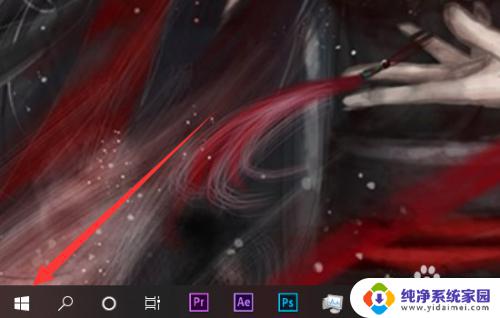
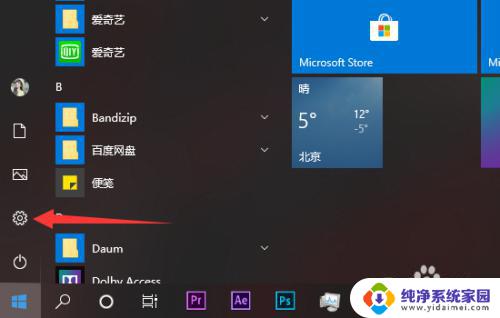
2.在设置的茫茫选项中下拉找到并点击最后的“更新与安全”选项,没错。关闭病毒防护最关键的就是找到这个选项!
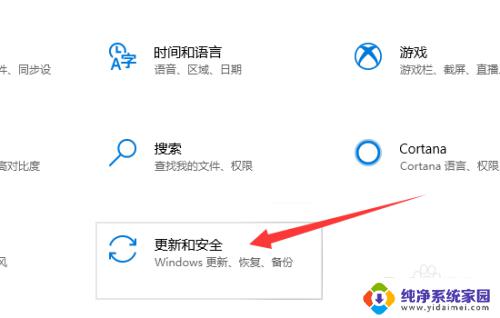
3.进入更新与安全选项中在左侧有选项栏,进入“Windows安全中心”,并选择“病毒和威胁防护”选项。(找了这么久终于找到这个选项了!!)
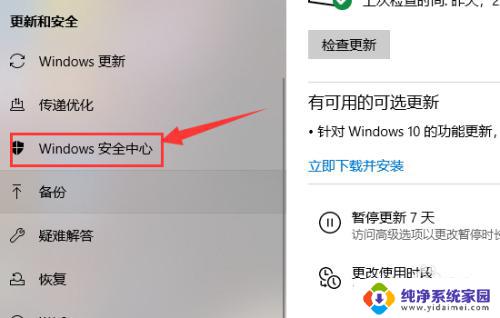
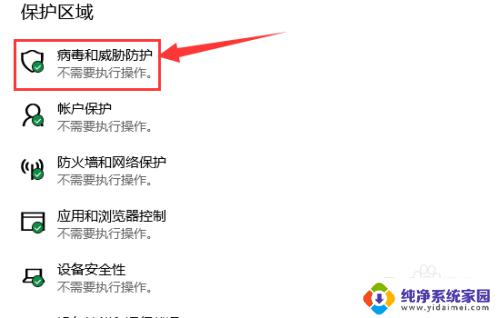
4.进入“病毒和威胁防护”后找到“病毒和威胁防护”设置选项,点击下方的管理设置。把“云保护”和“自动提交样本”等选项全部关闭。
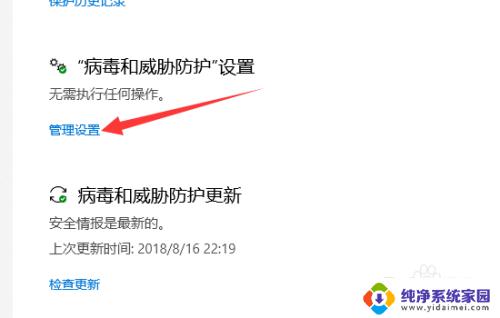
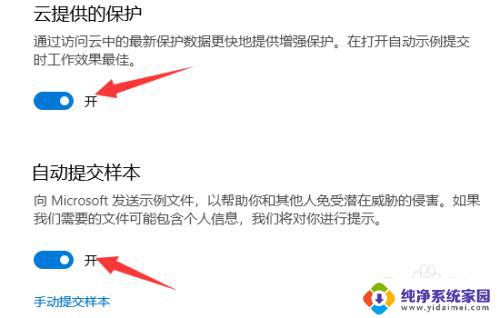
5.返回上一界面,将界面拉到底。找到“Windows Defenfer防病毒软件选项”将下面的定期扫描关闭就完成啦。
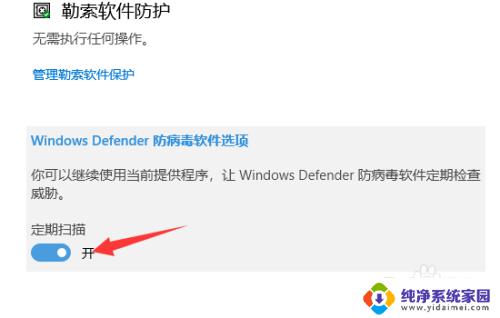
以上就是如何关闭Windows 10自带的病毒保护的全部内容,如果遇到相同问题的用户,可以参考本文中介绍的步骤来进行修复,希望对大家有所帮助。
怎么关闭电脑自带的病毒保护win10 Win10病毒和威胁防护关闭方法相关教程
- win10系统病毒和威胁防护怎么关闭 Win10病毒防护关闭步骤
- windows10发现威胁怎么关闭 win10病毒和威胁防护关闭方法
- 电脑的病毒和威胁防护怎么关闭 win10病毒和威胁防护关闭方法
- w10怎么关闭病毒防护和防火墙 win10系统病毒防护和防火墙关闭方法
- win10一直提醒病毒和威胁防护有用嘛 win10如何关闭病毒和威胁防护
- 怎么关闭w10病毒防护 Win10病毒防护关闭方法
- win10病毒与防护打不开了. Win10系统病毒和威胁防护 实时保护开关无法打开怎么办
- 电脑防病毒怎么关闭 病毒防护功能如何在Win10系统中关闭
- win10怎样关闭病毒防护通知 如何关闭Win10病毒防护提示
- windows10病毒和威胁防护无法打开 Win10系统病毒防护实时保护打不开
- 怎么查询电脑的dns地址 Win10如何查看本机的DNS地址
- 电脑怎么更改文件存储位置 win10默认文件存储位置如何更改
- win10恢复保留个人文件是什么文件 Win10重置此电脑会删除其他盘的数据吗
- win10怎么设置两个用户 Win10 如何添加多个本地账户
- 显示器尺寸在哪里看 win10显示器尺寸查看方法
- 打开卸载的软件 如何打开win10程序和功能窗口